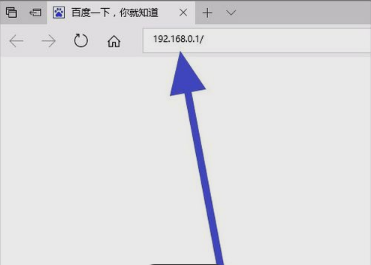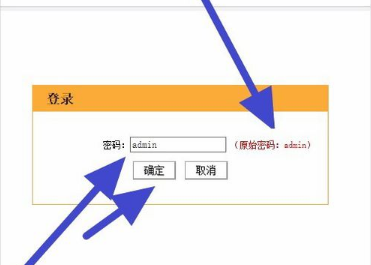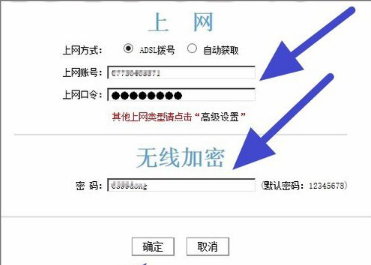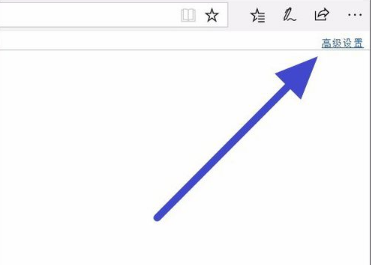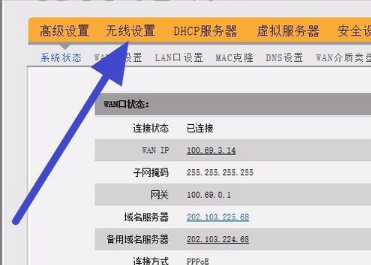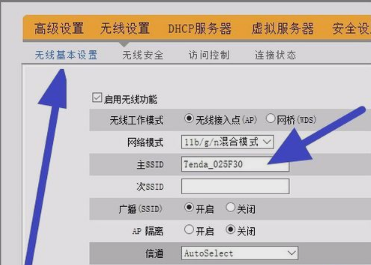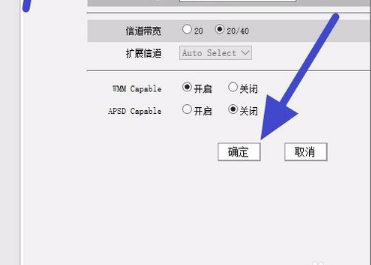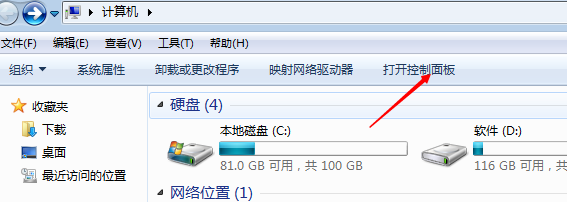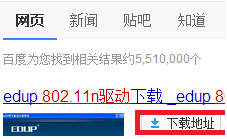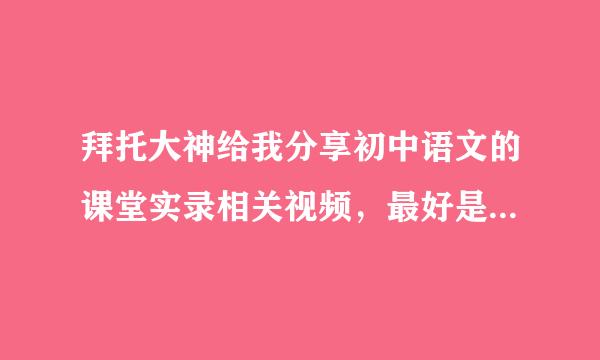路由器设置192.168.0.1 怎么设置无线网
路由器设置192.168.0.1无线网的方法如下:
1.首先打开电脑的浏览器,在浏览器的地址中,输入192.168.0.1,输入完成后,按回车键。
2.接着根据页面的提示,输入路由器原始密码(通常在路由器的背面写明该密码),登录路由器。
3.进入到路由器的首页之后,输入自己的网线账号和网线密码,也为无线密码输入一个密码,然后点击下方的确定。
4.接着点击浏览器右上方的高级设置。
5.在高级设置中,点击进入无线设置。
6.在无线设置的基本设置中,为wifi账号设置一个账号名称,这样方便寻找。
7.设置完成之后,点击确定按钮即可。
标签:无线网